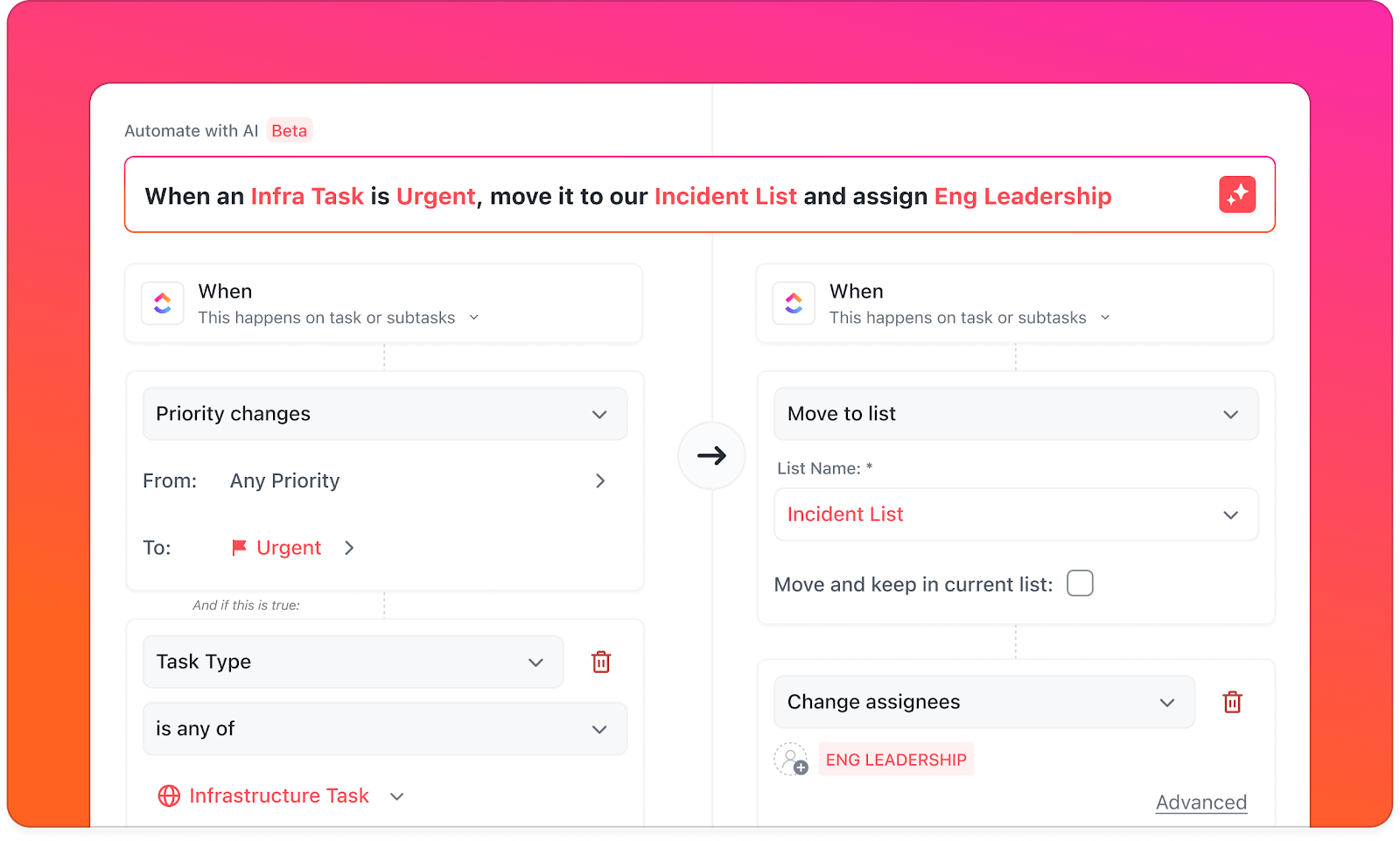Znasz ten moment, kiedy aktualizujesz coś w Notion, a potem przypominasz sobie, że musisz powielić zmiany w innych aplikacjach? Webhooki mogą Cię uratować przed tym chaosem.
Webhooki Notion automatycznie koordynują i komunikują się z innymi narzędziami. Zaznaczenie pola na liście zadań może spowodować aktualizację Arkuszy Google, wysłanie wiadomości lub zainicjowanie nowego przepływu pracy.
W tym wpisie na blogu pokażemy Ci dokładnie, jak ustawić webhooki Notion. A jeśli chcesz jeszcze bardziej zaawansowanej automatyzacji bez kodowania, przyjrzymy się ClickUp, który ma wszystkie potrzebne wbudowane narzędzia.
Zacznijmy! 🤩
Czym są webhooki Notion i jak działają?
Webhooki Notion to metoda komunikacji w czasie rzeczywistym, która pozwala Twojemu obszarowi roboczemu automatycznie powiadamiać inny system o wystąpieniu określonych zdarzeń. Mogą to być wyzwalacze, takie jak utworzenie nowej strony, aktualizacja właściwości lub modyfikacja wpisu w bazie danych.
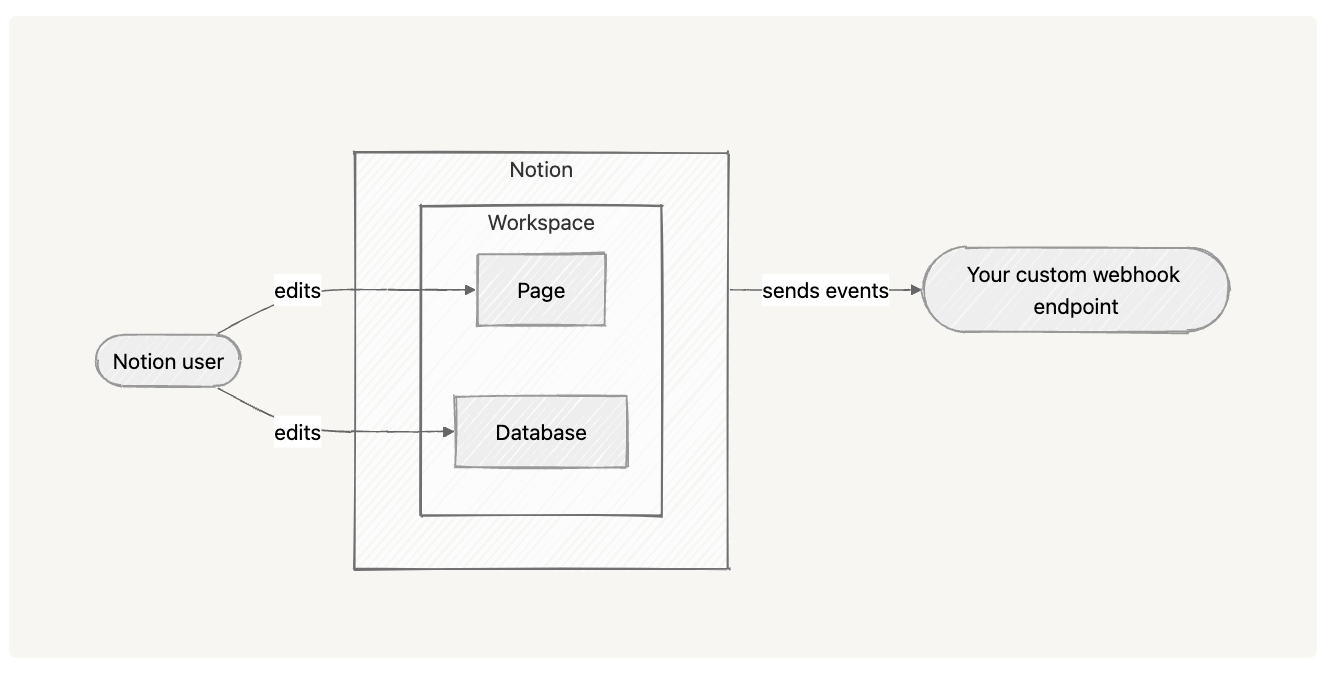
Ale jak one działają? Oto zwięzłe wyjaśnienie działania webhooków w praktyce:
- Podaj Notion punkt końcowy (unikalny adres URL), na który będą wysyłane aktualizacje
- Poinformuj platformę o zmianach , które mają być śledzone, takich jak aktualizacje bazy danych, nowe strony lub edycje właściwości.
- Pozwól Notion automatycznie wysyłać żądania, gdy któreś z tych wydarzeń wystąpi w Twoim obszarze roboczym.
- Otrzymuj szczegółowe informacje o zmianach, w tym o tym, co się wydarzyło, kiedy to miało miejsce i który obiekt został zmieniony.
- Przetwarzaj przychodzące dane, używając wyzwalacza automatycznych powiadomień, aktualizując inną bazę danych lub uruchamiając automatyzację na innej platformie.
Ponieważ niestandardowe webhooki są sterowane wydarzeniami, aktualizacje następują tylko w przypadku wystąpienia zmian, dzięki czemu są one szybsze i bardziej wydajne niż metody sondażowe.
📚 Słowniczek: HTTP to skrót od HyperText Transfer Protocol. Jest to podstawa komunikacji danych w sieci, umożliwiająca komunikację między przeglądarkami internetowymi a serwerami. Za każdym razem, gdy otwierasz stronę internetową, przeglądarka wysyła żądanie HTTP do serwera, a serwer odpowiada zawartością (np. HTML, obrazami lub wideo).
Jakie są warunki wstępne i wymagania dotyczące dostępu?
Zanim zaczniesz korzystać z webhooków Notion, musisz zadbać o kilka rzeczy, aby ustawienia przebiegły sprawnie.
Zobaczmy. 👇
Konto Notion i integracja
Musisz posiadać konto Notion z dostępem do obszaru roboczego, w którym będzie używany webhook.
Utwórz nową integrację lub skorzystaj z istniejącej w sekcji Ustawienia i członkowie → Integracje. Udostępnij integrację konkretnym stronom lub bazom danych, które chcesz monitorować, aby miała ona dostęp do odpowiednich danych.
2. Publiczny, bezpieczny adres URL webhooka
Zapewnij publicznie dostępny punkt końcowy HTTPS, do którego Notion może wysyłać dane wydarzeń webhooków. Lokalne hosty lub niezabezpieczone adresy URL HTTP nie są wspierane.
🤝 Przyjazne przypomnienie: Zawsze chroń swoje punkty końcowe za pomocą protokołu HTTPS i sprawdzaj certyfikaty SSL, aby zapewnić bezpieczeństwo danych podczas przesyłania.
4. Sprawdź token i wyzwalacze wydarzeń
Po utworzeniu subskrypcji webhooków Notion wysyła jednorazowy token weryfikacji do Twojego punktu końcowego. Odpowiedz tym tokenem, aby potwierdzić i aktywować subskrypcję.
Następnie możesz zdefiniować, które wydarzenia powinny być wyzwalaczami webhook (np. data powstania strony, edycja właściwości, aktualizacje bazy danych).
💡 Wskazówka dla profesjonalistów: Monitoruj powodzenia i porażki dzięki szczegółowej dokumentacji API. Podczas debugowania będziesz wdzięczny sobie za posiadanie dokładnych logów. Warto również dodać zdarzenia wyzwalacza, strukturę ładunku i przykładowe odpowiedzi.
5. Uprawnienia
Upewnij się, że oprogramowanie integracyjne ma odpowiednie uprawnienia do odczytu lub zapisu dla monitorowanych stron lub baz danych. Bez tych uprawnień webhook nie będzie otrzymywał aktualizacji.
6. Poziom dostępu do obszaru roboczego
Zazwyczaj, aby tworzyć integracje webhooków i zarządzać nimi, musisz być właścicielem obszaru roboczego lub administratorem.
Pamiętaj o tym:
- Użyj niestandardowego serwera lub narzędzia bezkodowego/niskokodowego (takiego jak Make. com lub Zapier) do obsługi przychodzących ładunków JSON z Notion
- Aby zwiększyć bezpieczeństwo, sprawdź nagłówek „X-Notion-Signature”. Jest to skrót kryptograficzny generowany przez Notion przy użyciu tokenu weryfikacyjnego, który pozwala potwierdzić, że żądanie pochodzi z platformy i nie zostało zmienione podczas przesyłania
📖 Przeczytaj również: Zapier vs. IFTTT
Jak ustawić webhooki Notion: kroki tworzenia i konfiguracji
Oto przewodnik krok po kroku dotyczący ustawienia webhooków Notion. Pomoże Ci on utworzyć adresy URL webhooków, skonfigurować integrację Notion i przetestować webhooki pod kątem płynnej automatyzacji. 🖥️
Krok 1: Przygotuj adres URL webhooka (publiczny + HTTPS)
Zdecyduj, gdzie Notion będzie wysyłać zdarzenia. Możesz utworzyć wyzwalacz webhooka na platformie bezkodowej (takiej jak Make, Zapier, n8n lub Pipedream), która udostępnia publiczny adres URL.
Inną opcją jest ustawienie prostego punktu końcowego HTTPS na serwerze, który akceptuje żądania POST i zwraca odpowiedź 200 OK.
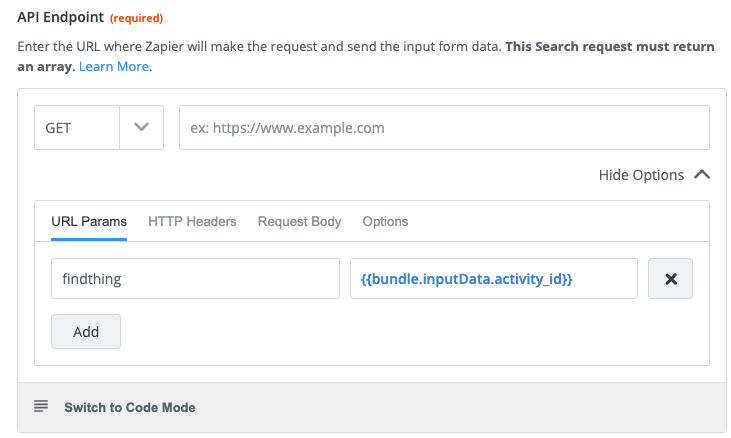
💡 Wskazówka dla profesjonalistów: Webhooki nie zawsze działają. Dodaj logikę ponawiania prób (np. wykładnicze opóźnienie), aby nic nie zostało pominięte.
Krok 2: Utwórz lub wybierz integrację Notion i nadaj jej dostęp
Otwórz Notion > Ustawienia i członkowie > Integracje. Następnie utwórz nową integrację (lub wybierz istniejącą) i nadaj jej niezbędne uprawnienia (odczyt/zapis, zgodnie z wymaganiami).
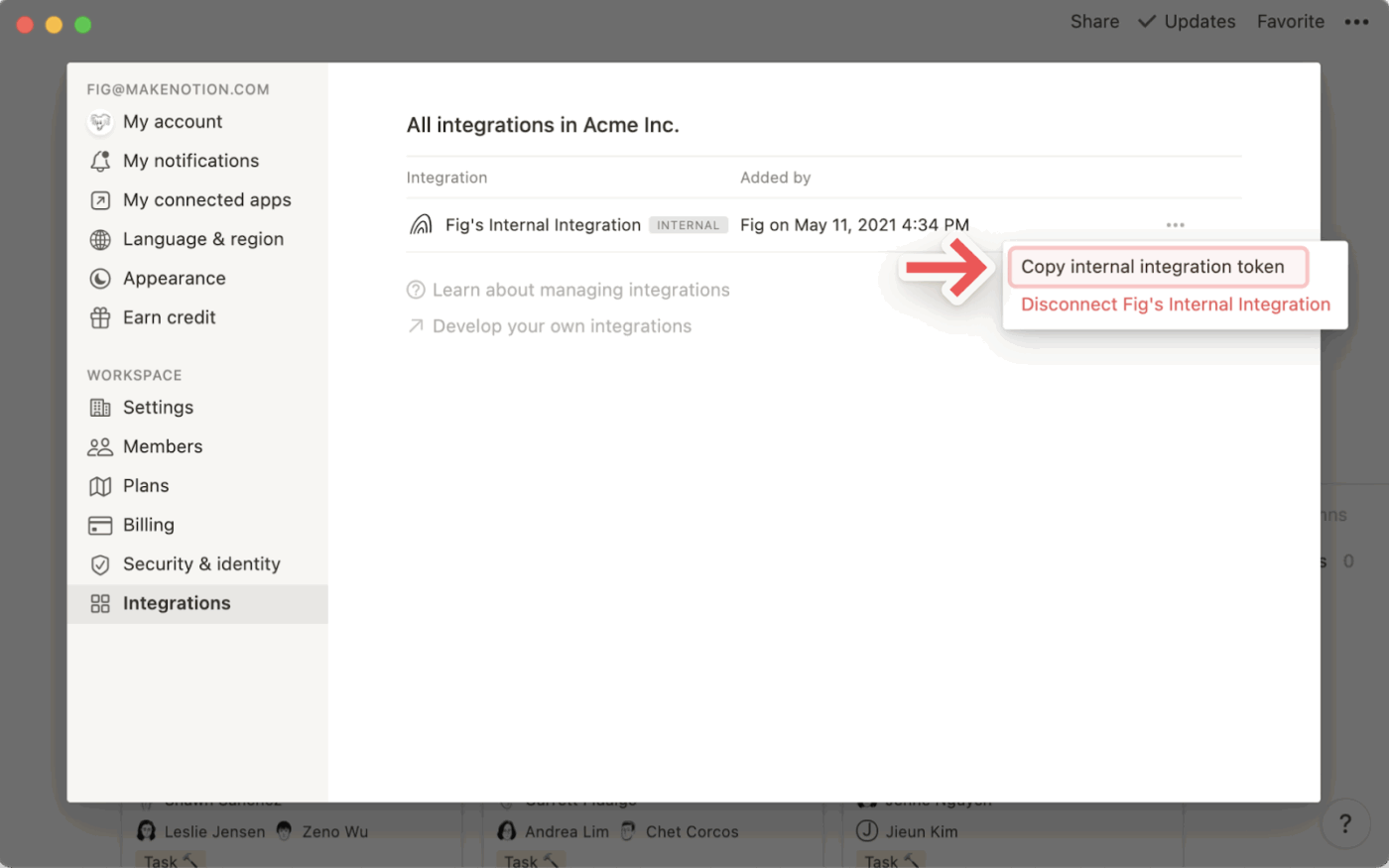
Krok 3: Utwórz subskrypcję webhooków w Notion
W zakładce Webhooki integracji kliknij + Utwórz subskrypcję. Wklej przygotowany adres URL webhooka, wybierz typy wydarzeń, które chcesz subskrybować (np. utworzenie strony, aktualizacja strony, zmiana schematu bazy danych) i zapisz.
W dowolnym momencie możesz zaktualizować typy zdarzeń, które otrzymuje Twoja subskrypcja. Jednak po zweryfikowaniu adresu URL webhooka nie można go zmienić. Jeśli chcesz używać innego adresu URL, musisz utworzyć nową subskrypcję.
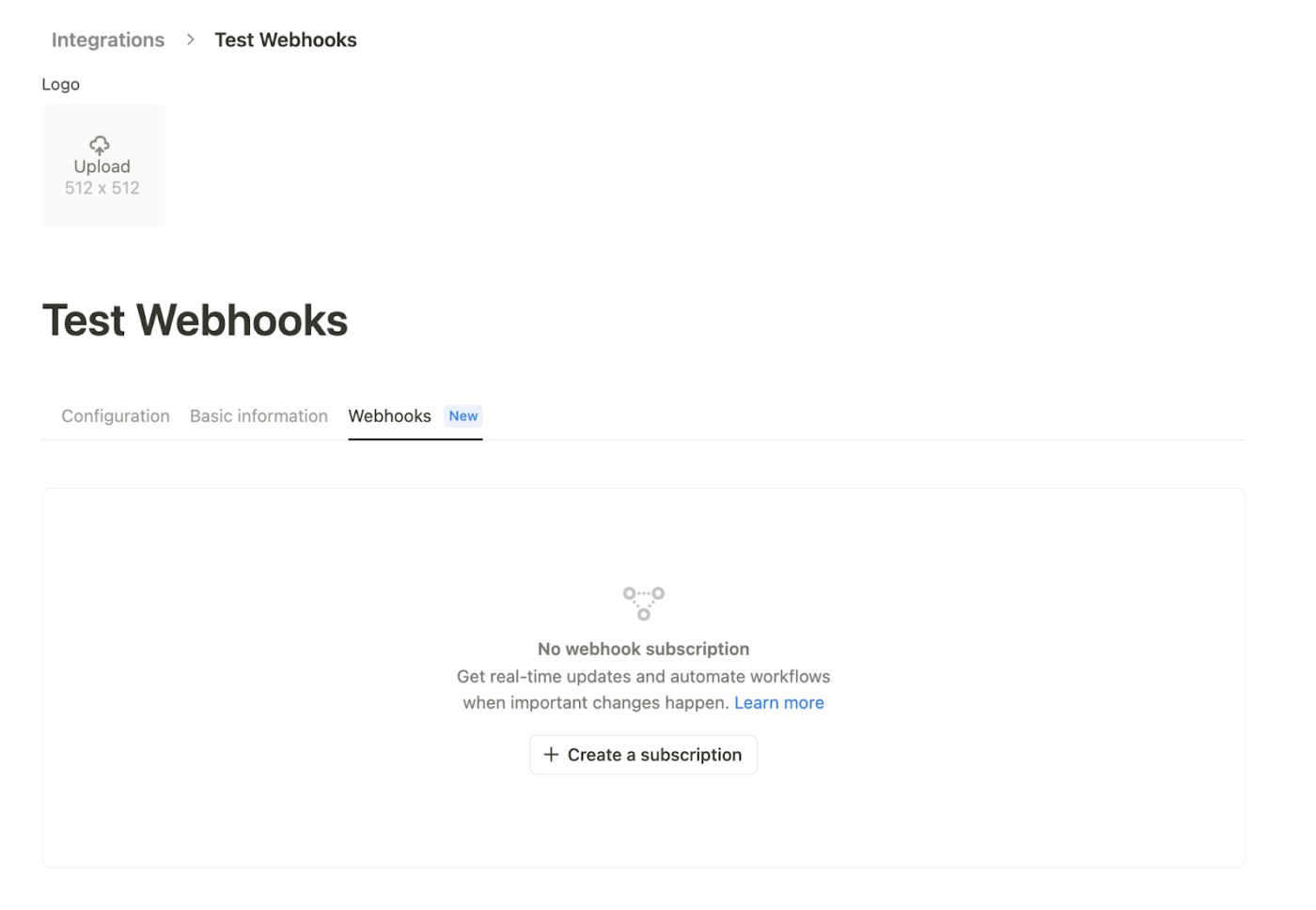
Krok 4: Przechwyć i zastosuj token weryfikacyjny
Po utworzeniu subskrypcji Notion wysyła jednorazowe POST do adresu URL webhooka z treścią JSON zawierającą token weryfikacji.
Twój punkt końcowy musi sprawdzić żądanie, wyodrębnić token weryfikacji, a następnie wkleić go (lub wprowadzić) w interfejsie użytkownika integracji Notion w sekcji Webhooks → Verify, aby aktywować subskrypcję.
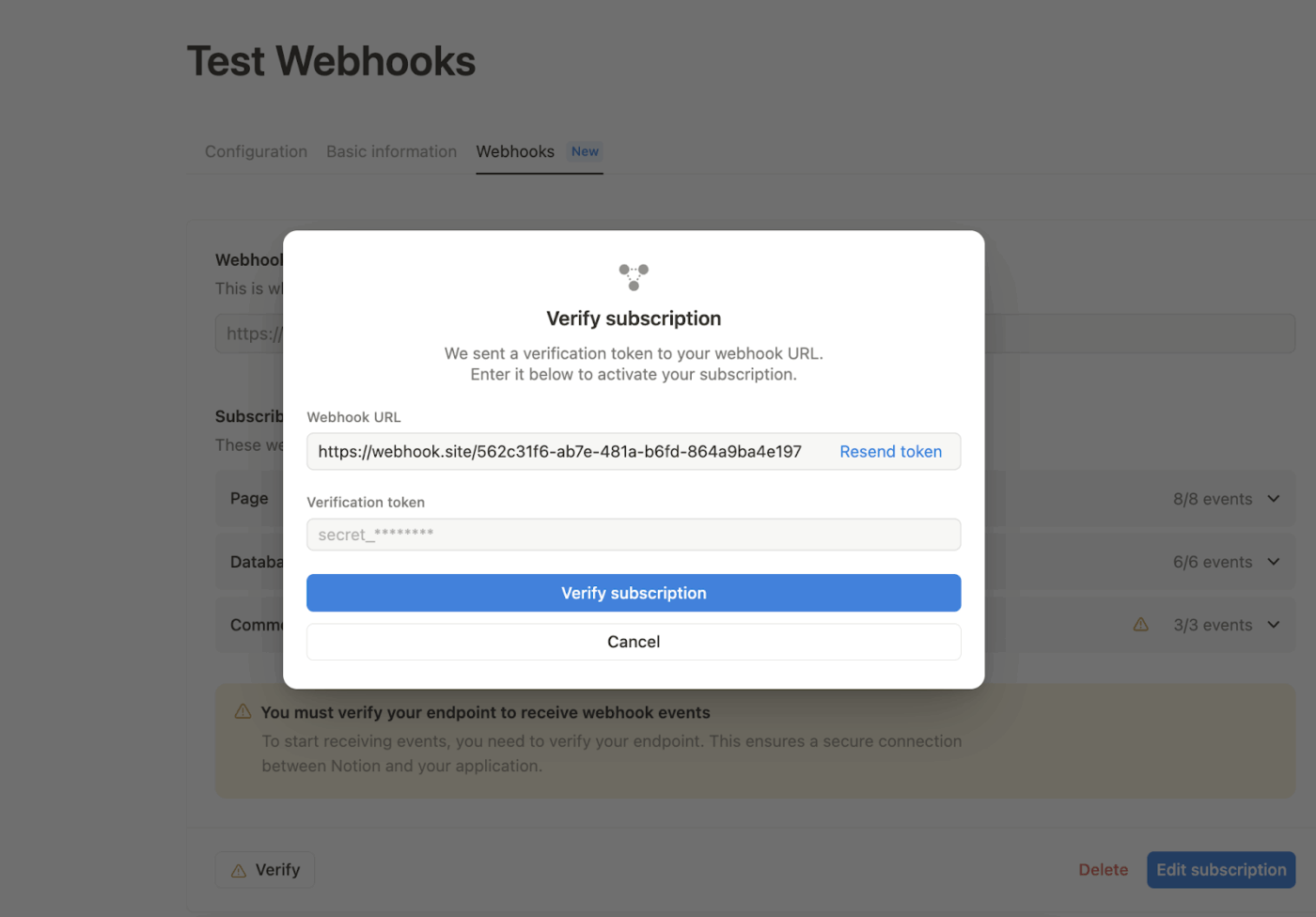
Krok 5: Wdrożenie podstawowego zachowania punktu końcowego
Upewnij się, że Twój punkt końcowy niezawodnie wykonuje trzy zadania:
- Akceptuje żądania POST
- Odpowiada szybkim komunikatem 200 OK po otrzymaniu
- Rejestruje surową treść żądania do celów debugowania.
Traktuj ładunek webhooka jako sygnał. Zawiera on typ zdarzenia, znacznik czasu i minimalne ID obiektów. Jeśli potrzebujesz pełnej zawartości, pobierz ją z API Notion, używając ID zawartych w ładunku. Ponadto zgrabnie obsługuj ponowne próby i ograniczenia szybkości (Notion ma limit przychodzących żądań webhooków).
Krok 6: Sprawdź ładunki za pomocą nagłówka podpisu
Notion dołącza nagłówek X-Notion-Signature do każdego POST-a webhooka. W przypadku systemów produkcyjnych należy ponownie obliczyć podpis po swojej stronie (używając HMAC-SHA256 na surowym treści żądania z tokenem weryfikacji jako sekretem).
Następnie porównaj go z nagłówkiem, używając porównania bezpiecznego czasowo. Jeśli się zgadzają, wydarzenie jest autentyczne; jeśli nie, odrzuć je i zarejestruj rozbieżność.
Dokument Notion zawiera próbkę kodu w wielu językach. Jeśli korzystasz z platformy bez kodowania, możesz nie być w stanie przeprowadzić tej kontroli. Chociaż webhook nadal będzie pełnił funkcję, w środowiskach produkcyjnych zdecydowanie zaleca się weryfikację podpisu.
Krok 7: Przetestuj cały przepływ od początku do końca
Ostatnim krokiem jest sprawdzenie wszystkich zrobionych czynności:
- Wywołaj subskrybowane wydarzenie w Notion (np. utwórz lub zaktualizuj stronę)
- Sprawdź, czy Twój punkt końcowy otrzymał POST z oczekiwanym JSON i zwrócił 200 OK
- Upewnij się, że kontrola podpisu zakończy się pomyślnie po zweryfikowaniu podpisów
- Wklej token weryfikacyjny do Notion i zakończ weryfikację, a następnie powtórz test
🔍 Czy wiesz, że... Rury Unix powstały w 1973 roku. Był to prosty pomysł połączenia wyjścia programu (STDOUT) z wejściem innego programu (STDIN), który stał się jedną z najpotężniejszych konstrukcji w informatyce.
Rozwiązywanie typowych błędów webhooków Notion
Gdy webhook Notion nie dostarcza wydarzeń zgodnie z oczekiwaniami, problem często dotyczy konfiguracji, uprawnień lub czasu wydarzeń.
Poniżej przedstawiono najczęstsze przyczyny problemów i sposoby ich rozwiązywania. 💁
1. Sprawdź uprawnienia dostępu do integracji
Zdarzenia webhooków są wyzwalane tylko dla zawartości, do której ma dostęp Twoja integracja. Jeśli źródło zdarzenia znajduje się na prywatnej stronie, w bazie danych lub sekcji obszaru roboczego, z którą Twoja integracja nie jest połączona, Notion nie wyśle tego zdarzenia.
📌 Przykład: Strona utworzona w folderze prywatnego obszaru roboczego nie wywoła wyzwalacza webhooka, chyba że integracja otrzyma wyraźny dostęp.
2. Sprawdź wymagane funkcje
Niektóre typy wydarzeń webhooków wymagają włączenia określonych funkcji w ustawieniach integracji.
Bez odpowiednich uprawnień wydarzenia nie będą dostarczane, nawet jeśli integracja ma dostęp do strony lub bazy danych. Możesz je dostosować w sekcji Uprawnienia w ustawieniach integracji.
📌 Przykład: Aby otrzymywać wydarzenia „comment. created”, integracja musi mieć włączoną funkcję Comment read.
3. Zrozumienie zagregowanego czasu wydarzeń
Niektóre wydarzenia, takie jak page. content_updated, są agregowane przed dostarczeniem, aby uniknąć zalewania punktu końcowego wieloma aktualizacjami podczas szybkich zmian (np. wpisywanie, format lub przestawianie bloków).
Jeśli potrzebujesz niemal natychmiastowej informacji zwrotnej do testów, zacznij od zdarzeń nieagregowanych, takich jak comment. created lub page. locked.
📌 Przykład: Jeśli użytkownik edytuje tytuł strony trzy razy w krótkim odstępie czasu, Notion wysyła jedno zagregowane wydarzenie zamiast trzech oddzielnych.
4. Potwierdź status subskrypcji
Nawet jeśli uprawnienia i możliwości są ustawione poprawnie, zdarzenia nie dotrą do punktu końcowego, chyba że subskrypcja webhooków jest aktywna.
Sprawdź zakładkę Webhooks w ustawieniach integracji, aby upewnić się, że subskrypcja jest:
- Aktywne
- Nie wstrzymano
- Nie oczekuje na weryfikację
- Nieusunięte
Jeśli subskrypcja jest nieaktywna lub oczekuje na aktywację, wydarzenia nie będą dostarczane.
📌 Przykład: Jeśli utworzyłeś webhook, ale zapomniałeś zakończyć krok weryfikacji, subskrypcja pozostanie w stanie oczekującym, a Twój punkt końcowy nie będzie otrzymywał żadnych wydarzeń.
Przykłady integracji webhooków Notion i typowe przypadki użycia
Oto kilka przykładów automatyzacji przepływu pracy poprzez połączenie webhooków Notion, które wykraczają daleko poza zwykłe „wysyłanie powiadomień e-mailowych”.
Pokażą one, jak dostosować i wyzwalać automatyzacje do rzeczywistych cykli pracy zespołu:
Wątek e-mail zarządzany w Notion
Możesz przekształcić Notion w lekkie centrum obsługi klienta, korzystając z webhooków, zaplecza i e-mail.
Za każdym razem, gdy przychodzi nowa wiadomość e-mail, automatycznie tworzy ona nową stronę w bazie danych Notion, całkowicie replikując wątek wiadomości e-mail w sekcji komentarzy strony. Możesz odpowiadać bezpośrednio z komentarzy, a rozpoczęcie odpowiedzi od znaku „#” powoduje wysłanie odpowiedzi pocztą elektroniczną.
🧠 Ciekawostka: Termin „webhook” został ukuty w 2007 roku przez Jeffa Lindsaya na podstawie koncepcji programistycznej „hook”.
2. Przepływ pracy związany z zapasami oparty na kodach QR
Inne ustawienia wykorzystują webhooki z funkcjami Firebase do automatyzacji systemu inwentaryzacji opartego na kodach QR. Po utworzeniu lub aktualizacji wpisu części w Notion, webhook uruchamia logikę po stronie serwera w celu wygenerowania kodu QR.
Kod ten jest drukowany, skanowany za pomocą aplikacji internetowej, a następnie ponownie wprowadzany do Notion z oznaczeniem czasu, aby odzwierciedlić status części, niezależnie od tego, czy znajduje się ona w magazynie, jest w trakcie dostawy, czy została już wysłana.
3. Zautomatyzuj karty czasu pracy na podstawie wpisów w Notion
Dzięki webhookom możesz automatycznie śledzić godziny pracy i rejestrować je w narzędziu do tworzenia kart czasu pracy za każdym razem, gdy aktualizowana jest przestrzeń robocza Notion.
Na przykład, jeśli Twój zespół rejestruje czasy rozpoczęcia i zakończenia zadań w bazie danych Notion, webhook może być wyzwalaczem automatyzacji, która przenosi te wartości do systemu karty czasu pracy lub systemu płacowego.
4. Planowanie postów w mediach społecznościowych z Notion
Tworzysz posty w mediach społecznościowych w Notion. Piszesz podpis, wstawiasz adres URL multimediów, ustawiasz czas publikacji i zaznaczasz status „Gotowe do publikacji”.
W tym momencie webhook przejmuje kontrolę, wysyłając dane do oprogramowania do automatyzacji cyklu pracy. Następnie czeka do zaplanowanego czasu, a potem publikuje posty na Instagramie, Facebooku i LinkedIn.
📮 ClickUp Insight: Tylko 10% respondentów naszej ankiety regularnie korzysta z narzędzi do automatyzacji i aktywnie poszukuje nowych możliwości automatyzacji.
Podkreśla to istotny, niewykorzystany czynnik wpływający na wydajność — większość zespołów nadal polega na pracy ręcznej, którą można usprawnić lub wyeliminować.
Agenci AI ClickUp ułatwiają tworzenie zautomatyzowanych przepływów pracy, nawet jeśli nigdy wcześniej nie korzystałeś z automatyzacji. Dzięki gotowym do użycia szablonom i poleceniom opartym na języku naturalnym automatyzacja zadań staje się dostępna dla wszystkich członków zespołu!
💫 Rzeczywiste wyniki: Firma QubicaAMF skróciła czas raportowania o 40% dzięki dynamicznym pulpitom nawigacyjnym i automatycznym wykresom ClickUp — przekształcając godziny ręcznej pracy w analizy w czasie rzeczywistym.
Jakie są limity webhooków Notion?
Chociaż webhooki Notion umożliwiają aktualizacje w czasie rzeczywistym i automatyzację, nie są one pozbawione ograniczeń. Zrozumienie tych ograniczeń pomoże Ci zaprojektować cykle pracy, które pozostaną niezawodne, wydajne i opłacalne.
Oto kilka najpopularniejszych:
- Niedostępne dla obszarów roboczych: Webhooki nie są wspierane na poziomie obszarów roboczych, więc musisz zarządzać nimi na poziomie poszczególnych integracji lub baz danych
- Niewielka ilość danych: Notion wysyła tylko minimalną ilość danych, takich jak ID i sygnatury czasowe, a nie pełną zawartość lub wartości właściwości, więc te szczegóły trzeba pobrać osobno
- Opóźnione lub brakujące wydarzenia: Dostarczanie webhooków nie zawsze odbywa się natychmiastowo. Podczas szybkich aktualizacji mogą wystąpić agregacje, opóźnienia trwające do kilku sekund lub brakujące wydarzenia
- API ograniczenie szybkości: Możesz wykonać maksymalnie ~3 wywołania API na sekundę (około 2700 co 15 minut); intensywne korzystanie może prowadzić do błędów lub ograniczeń przepustowości
- *ograniczenia rozmiaru: żądania przekraczające 1000 bloków lub ładunki większe niż 500 KB oraz zbyt duże wartości właściwości mogą być wyzwalaczami błędów walidacji
- Problemy z konsystencją: wydarzenia webhooków mogą pojawiać się w nieprawidłowej kolejności lub zawierać nieaktualne dane, dlatego zawsze należy używać znaczników czasu i pobierać aktualny stan za pośrednictwem API
- Ograniczenia na poziomie działań: Możesz skonfigurować maksymalnie pięć działań webhooków na automatyzację, a dostępne jest tylko wsparcie dla żądań HTTP POST. Ponadto możesz wysyłać tylko właściwości strony bazy danych, a nie pełną zawartość strony
🔍 Czy wiesz, że... Pingbacki na blogach były wczesną wersją webhooków. Oczywiście webhooki są znacznie bardziej elastyczne, umożliwiając wysyłanie dowolnych danych wydarzeń do dowolnego programu obsługi adresów URL.
Jak wyłączyć lub usunąć webhook Notion
Wyłączenie lub usunięcie webhooka Notion może być konieczne, gdy integracja nie jest już potrzebna lub chcesz zapobiec niepotrzebnemu dostarczaniu wydarzeń. Jest to również niezbędne, gdy musisz egzekwować bardziej rygorystyczne zasady bezpieczeństwa i zgodności.
W zależności od posiadanych uprawnień i planu obszaru roboczego możesz zatrzymać funkcję webhooków na poziomie obszaru roboczego lub całkowicie usunąć subskrypcję webhooków.
Zobaczmy, jak to zrobić:
1. Wyłączanie akcji webhooków w obszarze roboczym Enterprise
Jeśli jesteś właścicielem obszaru roboczego w ramach planu Enterprise Notion, możesz globalnie wyłączyć działania webhooków dla całego obszaru roboczego. Dzięki temu żaden członek, niezależnie od pełnionej roli, nie będzie mógł skonfigurować nowych automatyzacji opartych na webhookach.
Oto kroki, które należy wykonać, aby wyłączyć działania webhooków w obszarze roboczym Enterprise:
- Przejdź do ustawienia na pasku bocznym
- Otwórz zakładkę Połączenia
- Toggl opcję Zezwalaj na webhooki w automatyzacjach
Po wyłączeniu akcja Wyślij webhook nie będzie już dostępna w kreatorze automatyzacji dla żadnego członka obszaru roboczego. Ta zmiana obowiązuje od razu i dotyczy wszystkich automatyzacji, niezależnie od tego, kto je stworzył.
🧠 Ciekawostka: Przed pojawieniem się webhooków internet opierał się na sondażach; kanały informacyjne i API nie „przesyłały” danych do użytkownika. Zamiast tego aplikacja musiała wielokrotnie sprawdzać („sondażować”) zmiany, co często powodowało marnowanie zasobów.
2. Usuwanie istniejącej subskrypcji webhooków
Jeśli chcesz po prostu przestać otrzymywać wydarzenia webhooków bez wyłączania całej funkcji webhooków, oto jak to zrobić:
- Przejdź do ustawień integracji w pulpitach deweloperskich Notion
- Znajdź aktywną subskrypcję webhooków w zakładce Webhooks
- Wybierz opcję Usuń lub Dezaktywuj, aby usunąć subskrypcję
Usunięcie subskrypcji spowoduje zatrzymanie dostarczania zdarzeń do określonego punktu końcowego, ale nie wpłynie na inne konfiguracje webhooków w tym samym obszarze roboczym.
Wdrażanie automatyzacji cyklu pracy za pomocą ClickUp
ClickUp to wszystko w jednym aplikacja do pracy, która łączy zarządzanie projektami, zarządzanie wiedzą i czat — wszystko to oparte na AI, która pomaga pracować szybciej i mądrzej.
Opierając się na tym, czego właśnie nauczyłeś się dzięki webhookom Notion, przyjrzyjmy się, jak ClickUp przenosi automatyzację i wydajność na wyższy poziom. Alternatywa dla Notion jest szczególnie przydatna, jeśli chcesz być wyzwalaczem inteligentniejszych cykli pracy, uzyskiwać natychmiastowe wglądy w dane lub automatyzować zadania kontekstowe w całym obszarze roboczym.
Oto jak to zrobić. 👀
Zautomatyzuj powtarzalne zadania
Automatyzacja ClickUp to Twój niewidzialny pomocnik. Pozwalają one zautomatyzować powtarzalne zadania za pomocą języka naturalnego i prostych wyzwalaczy typu „jeśli to, to tamto”.
Na przykład wystarczy napisać regułę: „Gdy status zadania zmieni się na „Zaakceptowane”, zastosuj szablon przepływu pracy i ustaw priorytet na „Wysoki”. ClickUp zajmie się resztą.
Zobacz, jak ustawić własną automatyzację:
Chcesz stworzyć coś bardziej złożonego? ClickUp Autopilot Agents to agenci oparci na sztucznej inteligencji, gotowi lub niestandardowi, zaprojektowani z myślą o zaawansowanych cyklach pracy w czasie rzeczywistym.
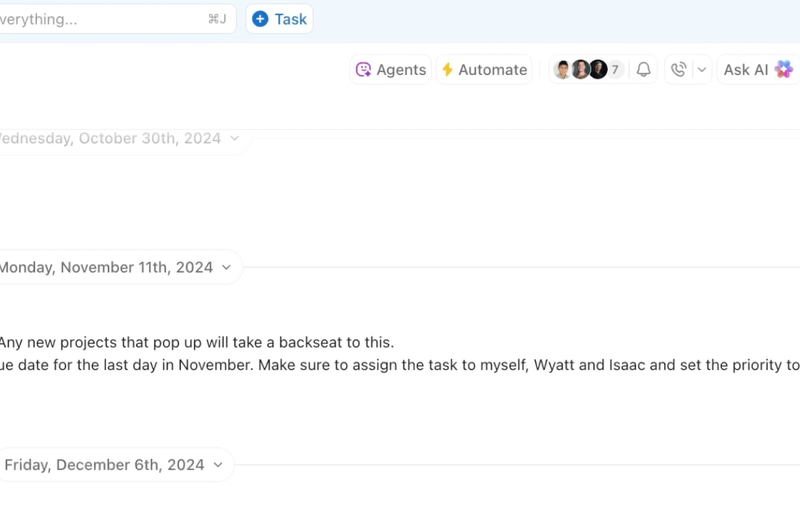
Nie musisz zaczynać od zera. Możesz od razu użyć AI do automatyzacji zadań dzięki gotowym agentom Autopilot, kiedy tylko ich potrzebujesz:
- Raport tygodniowy w swoich przestrzeniach, folderach lub listach, aby co tydzień o tej samej porze publikować zwięzłą aktualizację
- Daily Report, aby tworzyć podsumowania dnia pracy, dając zespołowi szybki przegląd postępów, przeszkód i priorytetów
- Team StandUp w przestrzeniach, folderach, listach lub kanałach, aby automatycznie podsumowywać wykonane zadania
- Auto-Answers Agent w kanałach, aby natychmiast odpowiadać na typowe pytania, pobierając odpowiedzi z danych obszaru roboczego
🎥 Obejrzyj: Jak ustawić swojego pierwszego agenta AI
Następnie możesz dostosować agentów do swojego przepływu pracy. Na przykład możesz zlecić im tworzenie zadań podsumowujących na podstawie notatek ze spotkań lub ocenianie podań o pracę na podstawie przesłanych formularzy.
Znajduj, podsumowuj i działaj szybciej
*za pomocą ClickUp Brain możesz ustawić inteligentną automatyzację baz danych za pomocą zaledwie kilku kliknięć. Pozwala to na natychmiastowe przetwarzanie aktualizacji, takich jak rejestrowanie czasu wykonania zadań, synchronizacja danych lub wyzwalanie cyklu pracy. Wystarczy wpisać podpowiedź w języku naturalnym, a narzędzie zajmie się resztą.
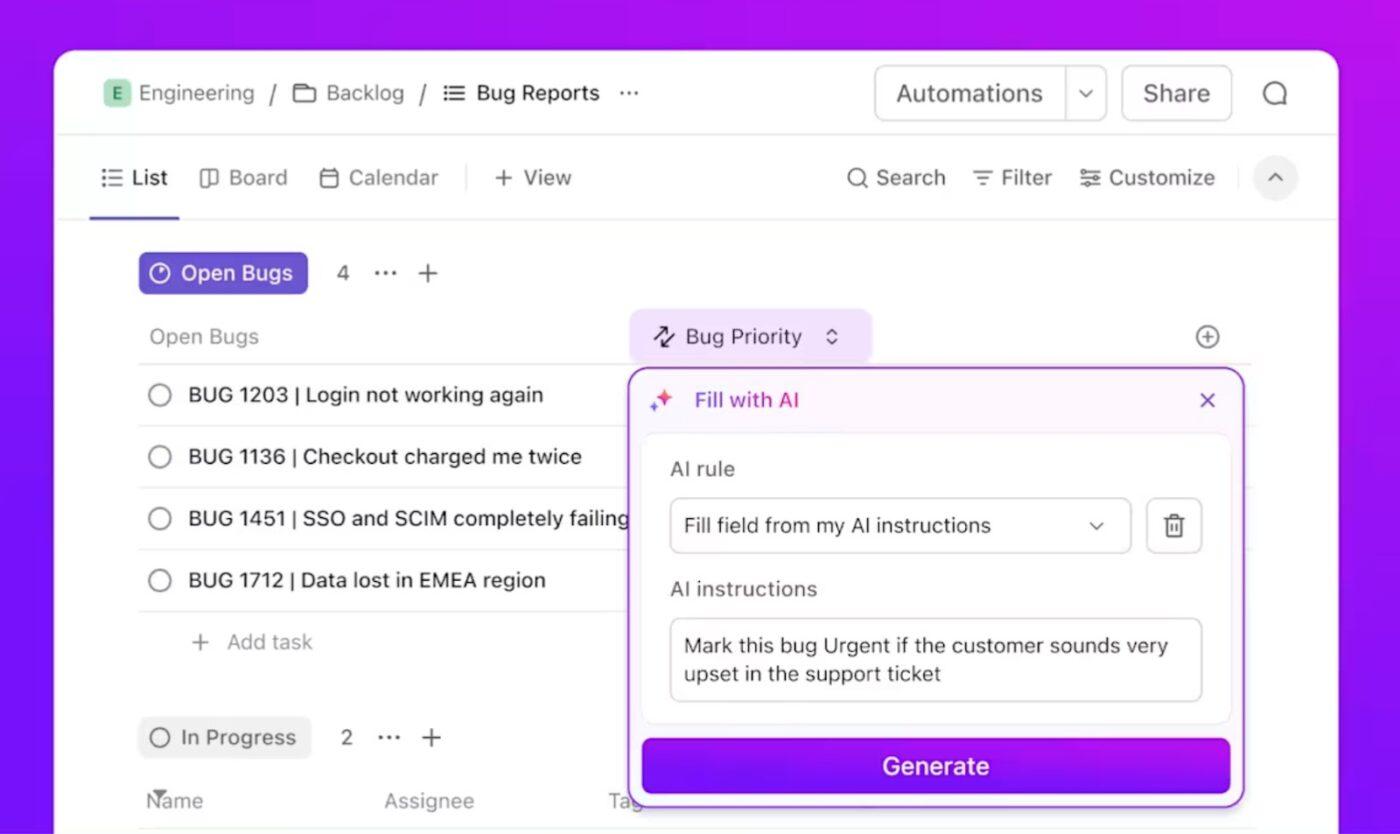
To nie wszystko. Jeśli uważasz, że zbyt dużo czasu tracisz na poszukiwanie informacji, zbieranie aktualizacji statusów lub wielokrotne przepisywanie tych samych zawartości, ClickUp Brain również ma na to rozwiązanie.
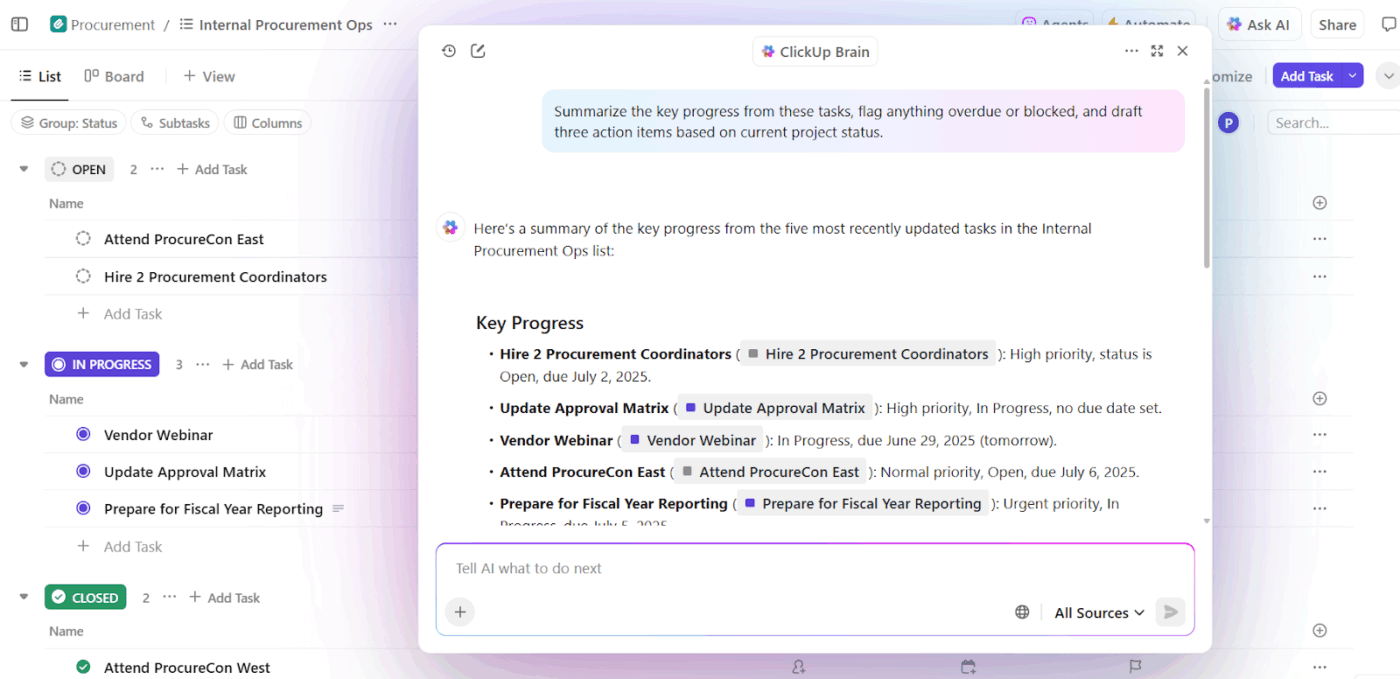
Asystent platformy opartej na AI pełni wiele ról, aby zapewnić wydajność. Oto, w jaki sposób pomaga:
- Szybkie wyszukiwanie odpowiedzi: Korzystaj z zadań, dokumentów, komentarzy i danych w swoim obszarze roboczym dzięki AI Knowledge Manager. Wystarczy zapytać: „Co omówiono na temat listy kontrolnej wdrożenia?”, aby uzyskać natychmiastową, popartą cytatami odpowiedź, której możesz zaufać
- *kontynuuj realizację projektów: skorzystaj z funkcji AI Project Manager w ClickUp Brain, aby automatycznie tworzyć codzienne raporty, generować podsumowania postępów lub dzielić zadania na podzadania
- Generuj zawartość dostosowaną do konkretnych ról: Twórz podsumowania sprintów, specyfikacje techniczne lub e-mail marketingowy za pomocą AI Writer for Work w swoim stylu. Możesz również natychmiast przetłumaczyć lub edytować tę zawartość
📌 Wypróbuj to polecenie: Podsumuj notatki ze spotkania przeglądowego sprintu z 8 lutego i zaznacz przeszkody w wydaniu aplikacji mobilnej.
🚀 Zalety ClickUp: ClickUp Brain MAX to wszechstronna aplikacja komputerowa AI, która udziela właściwych odpowiedzi w kontekście. Instance: wystarczy zapytać „Jaki jest status naszej premiery w trzecim kwartale?” i natychmiast otrzymać odpowiedź.
Dzięki ujednoliconemu wyszukiwaniu, wydajności opartej na głosie i dostępowi do najlepszych na świecie modeli AI, w tym GPT, Claude i Gemini, w jednym hubie, Brain Max zapewnia automatyzację na profesjonalnym poziomie.
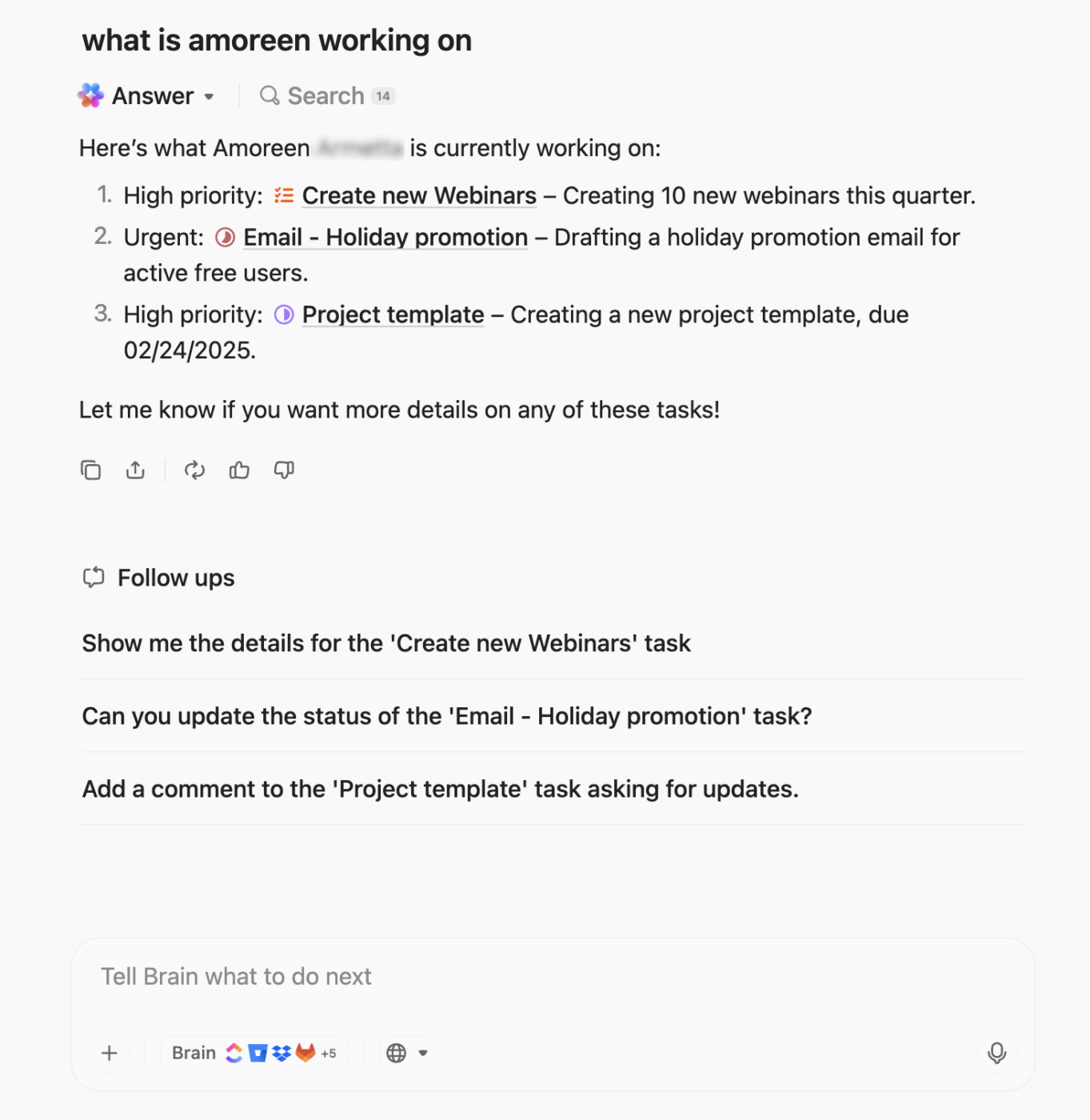
Zintegruj z posiadanym zestawem narzędzi technologicznych
Współczesne zespoły często korzystają z wielu narzędzi. Masz Google Drive do przechowywania plików, Zendesk do wsparcia, GitHub do kodowania i Salesforce do sprzedaży. Chociaż każde z tych narzędzi rozwiązuje konkretny problem, ciągłe przełączanie się między nimi powoduje tworzenie silosów, opóźnienia i utratę kontekstu.
ClickUp Integrations łączy Twoje miejsce pracy z ponad 1000 aplikacjami innych firm, aby zjednoczyć całą Twoją pracę w jednym miejscu.
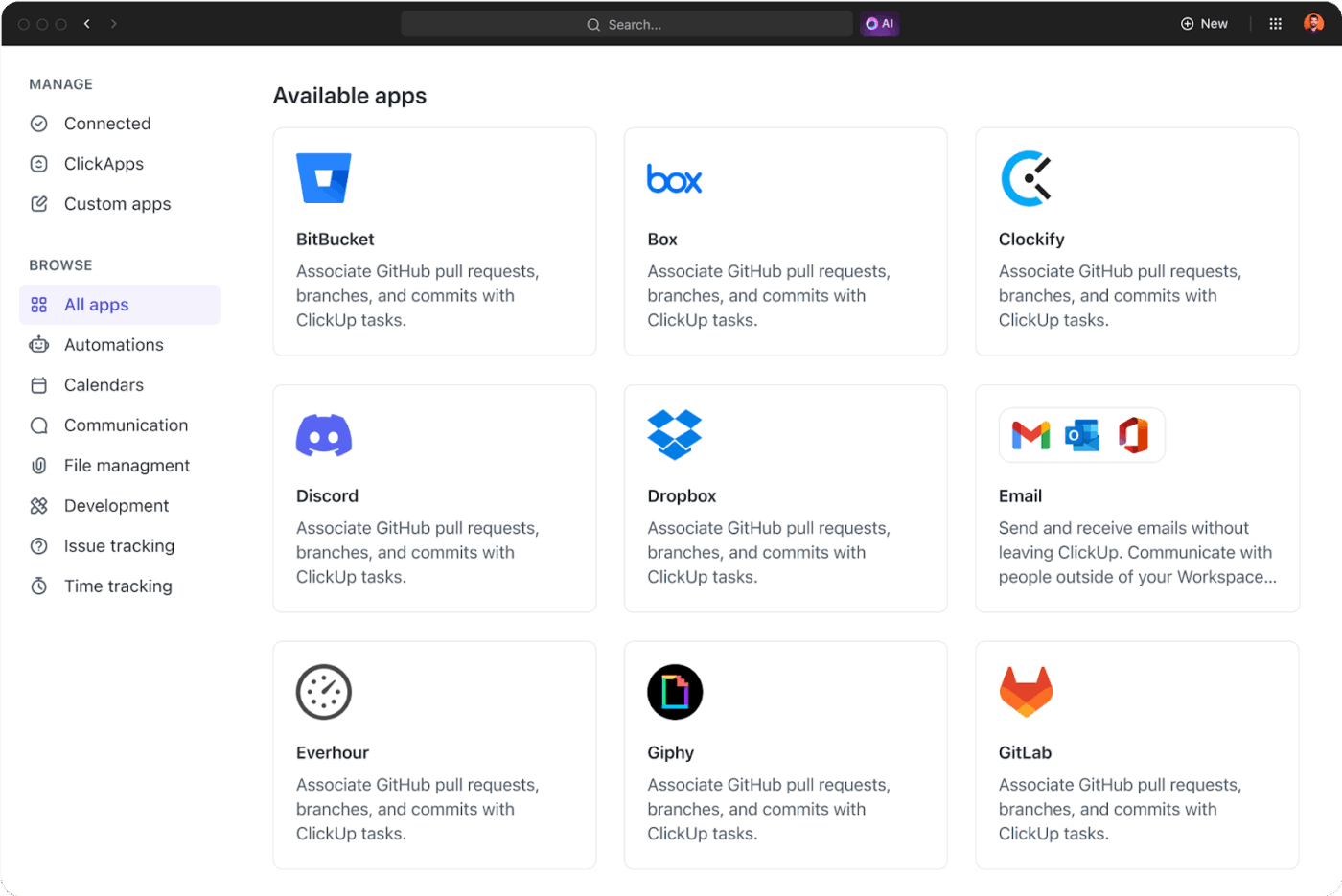
Twój zespół może mieć widok zgłoszeń Zendesk, załączników Google Drive lub problemów GitHub bezpośrednio w ClickUp.
Na przykład zgłoszenie do pomocy technicznej utworzone w Zendesk może natychmiast utworzyć połączone zadanie w ClickUp, gdzie programiści i zespoły ds. powodzenia mogą współpracować bez opuszczania swoich cykli pracy.
📣 Głos klienta: Oto, co Alexis Valentin, dyrektor ds. globalnego rozwoju biznesowego w Pigment, ma do powiedzenia na temat ClickUp:
Dzięki ClickUp skróciliśmy czas potrzebny na przydzielanie zadań i ich wykonywanie z kilku dni do kilku godzin. Teraz pracownicy wiedzą, jakie zadania czekają na nich w ramach wdrożenia i co muszą zrobić — co jest koszmarem, gdy próbuje się to zorganizować za pomocą e-mail. Dzięki szablonom menedżerowie mogą jednym kliknięciem utworzyć tablice wdrożeniowe dla każdego nowego pracownika. To prawdziwa rewolucja.
Dzięki ClickUp skróciliśmy czas potrzebny na przydzielanie zadań i ich wykonywanie z kilku dni do kilku godzin. Teraz pracownicy wiedzą, jakie zadania czekają na nich w ramach wdrożenia i co muszą zrobić — co jest koszmarem, gdy próbuje się to zorganizować za pomocą e-mail. Dzięki szablonom menedżerowie mogą jednym kliknięciem utworzyć tablice wdrożeniowe dla każdego nowego pracownika. To prawdziwa rewolucja.
Natychmiast znajdź odpowiednie informacje
Tworząc cykle pracy za pomocą webhooków Notion, zasadniczo przesyłasz dane z jednej platformy, jako wyzwalacz czegoś innego. Ale co, jeśli potrzebujesz ponownie pobrać informacje? W tym miejscu z pomocą przychodzi ClickUp Enterprise Search.
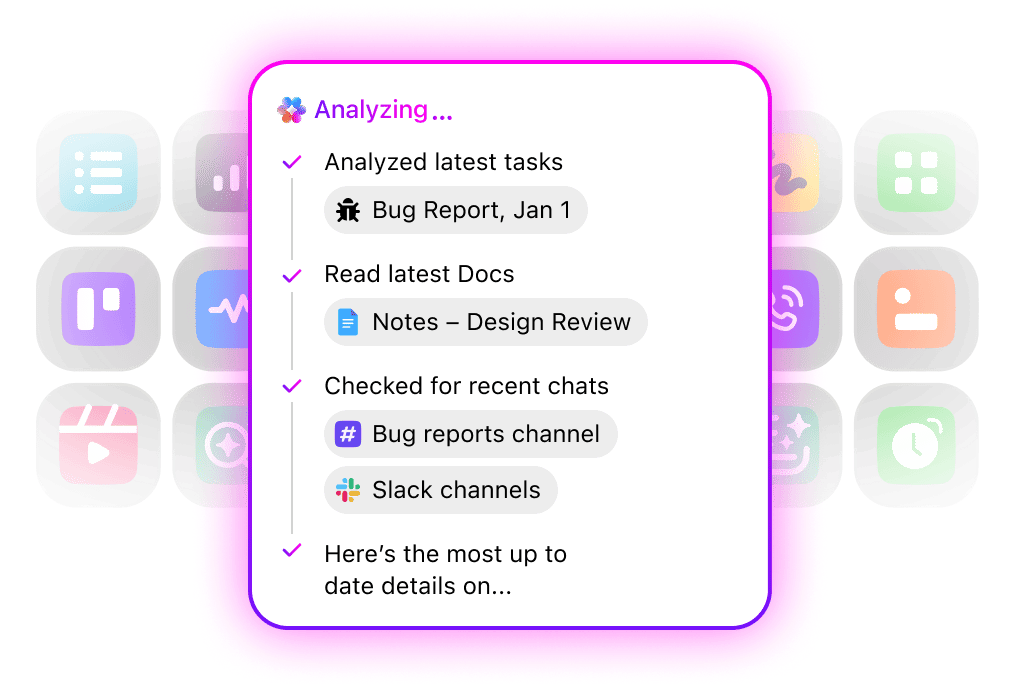
To potężne narzędzie wyszukiwania obejmujące całą organizację skanuje wszystko: zadania, dokumenty, komentarze, załączniki i wiele innych. Ale to nie wszystko. Dzięki integracjom przeszukuje również usługi stron trzecich, takie jak Google Drive, Slack, GitHub lub Dropbox, dostarczając ujednolicone wyniki wyszukiwania.
Na przykład Enterprise Search może eksportować informacje z Notion, specyfikacje z Google Drive, makiety projektów w Figma, a nawet wsparcie techniczne w GitHub za pomocą jednego wyszukiwania.
Stwórz połączenie swoich narzędzi i cyklu pracy z ClickUp
Webhooki Notion świetnie nadają się do wysyłania aktualizacji, uruchamiania działań wyzwalaczy i synchronizowania różnych narzędzi. Jednak ich ograniczenia, takie jak limit żądań, złożoność ustawień i dodatkowa konserwacja, mogą spowolnić pracę.
ClickUp ułatwia pracę. Działa zarówno w przypadku szybkich ustawień, jak i złożonych cykli pracy. ClickUp Brain zapewnia natychmiastowe, kontekstowe odpowiedzi, podsumowania i elementy do wykonania. Automatyzacje ClickUp zajmują się powtarzalnymi czynnościami, dzięki czemu nie musisz tego robić.
Skonsoliduj projekty, dokumenty i automatyzacje w jednym miejscu.
Zarejestruj się w ClickUp już dziś za darmo! ✅
Często zadawane pytania
Czym różnią się webhooki Notion od API Notion?
API Notion umożliwia pobieranie lub przesyłanie danych na żądanie, ale webhooki automatycznie przesyłają aktualizacje, gdy coś się zmieni. Dzięki temu nie musisz już wykonywać (niezbyt przyjemnego) ciągłego odpytywania.
2. Co się stanie, jeśli mój punkt końcowy webhooka będzie chwilowo niedostępny?
Notion będzie kilkakrotnie próbował dostarczyć wydarzenie. Jeśli nadal będzie to się nie udawać, możesz stracić to wydarzenie, dlatego posiadanie niezawodnego punktu końcowego i strategii przełączania awaryjnego ma kluczowe znaczenie.
3. Czy mogę używać webhooków do synchronizacji danych między dwoma obszarami roboczymi Notion?
Tak, ale nie jest to funkcja natywna. Będziesz potrzebować warstwy integracyjnej lub oprogramowania pośredniczącego, aby odbierać zdarzenia webhooków z jednego obszaru roboczego, przekształcać je i przesyłać aktualizacje do drugiego za pomocą API.
4. Jak bezpieczne są webhooki Notion dla poufnych informacji?
Dane są przesyłane przez HTTPS, a przychodzące żądania można weryfikować za pomocą wspólnego klucza tajnego z ustawień webhooków. Zawsze przechowuj dane uwierzytelniające w bezpieczny sposób i ogranicz dostęp do swojego punktu końcowego.
5. Czy webhooki Notion są niezawodne?
Ogólnie rzecz biorąc, tak, ale mogą na nie wpływać ograniczenia szybkości API, problemy z siecią lub przestoje. Działają one dobrze w większości przypadków, ale nie są idealnym rozwiązaniem dla ważnych systemów o zerowej tolerancji, które nie posiadają kopii zapasowych.
6. Jaka wiedza programistyczna jest wymagana do pracy z webhookami Notion?
Wymagane są podstawowe umiejętności w zakresie tworzenia oprogramowania backendowego, takie jak praca z żądaniami HTTP, parsowanie JSON i obsługa uwierzytelniania.
7. Webhooki Notion vs. Zapier vs. IFTTT (i gdzie pasuje ClickUp)
Webhooki Notion zapewniają pełną kontrolę i wyzwalacze w czasie rzeczywistym, ale wymagają kodowania. Zapier i IFTTT to narzędzia bezkodowe, które ułatwiają automatyzację, ale mogą być wolniejsze lub mniej konfigurowalne.
Lepszym wyborem będzie ClickUp. Łączy on w sobie najlepsze cechy obu rozwiązań: wyzwalacze w czasie rzeczywistym poprzez ClickUp Automatyzacje oraz działania oparte na AI dzięki ClickUp Brain, a wszystko to bez konieczności długiego szkolenia.